จะแก้ไข Client และ Server-Side VPN Error 800 ได้อย่างไร
เผยแพร่แล้ว: 2018-03-23'ความปลอดภัยไม่ใช่ผลิตภัณฑ์ แต่เป็นกระบวนการ'
Bruce Schneier
VPN คืออะไรและทำไมคุณถึงต้องการ
หากต้องการตัดเรื่องสั้นให้สั้นลง VPN ซึ่งย่อมาจาก Virtual Private Network ช่วยให้เครือข่ายส่วนตัวสามารถท่องไปในป่าของอินเทอร์เน็ตได้อย่างปลอดภัย ซึ่งเต็มไปด้วยมัลแวร์ แฮกเกอร์ และนักล่าอื่นๆ เป็นเทคโนโลยีที่ทำให้ประสบการณ์การท่องเว็บของเราดีขึ้น อันที่จริง แค่ดูว่ามันทำอะไรเพื่อประโยชน์ของคุณ:
- ปกป้องคุณจากมัลแวร์และไวรัส
- บล็อกโฆษณาและป๊อปอัปที่น่ารำคาญ
- ป้องกันเนื้อหาที่ไม่ต้องการออก
- รับรองการเชื่อมต่อที่ได้รับการป้องกัน
- สร้างอุโมงค์ที่เข้ารหัส
โดยรวมแล้ว VPN ให้สิ่งที่เรียกว่า 'อุโมงค์ข้อมูล VPN' และบังคับให้มีภัยคุกคามออนไลน์หลายรายการเพื่อให้การเชื่อมต่อของคุณครอบคลุม ไม่น่าแปลกใจเลยที่ VPN จะเริ่มทำงานผิดปกตินั้นไม่ดีจริง ซึ่งหมายความว่าคุณควรดูแลและแก้ไขเมื่อจำเป็น
VPN Error 800 คืออะไร?
โดยทั่วไปแล้ว รหัสข้อผิดพลาดของ VPN 800 หมายถึงการเชื่อมต่อของคุณล้มเหลว ดังนั้น เมื่อคุณไม่สามารถเข้าถึง VPN ของคุณได้ คุณจะได้รับข้อความแสดงข้อผิดพลาดนี้
อะไรทำให้เกิดข้อผิดพลาด VPN 800
ขออภัย รหัสข้อผิดพลาดที่เป็นปัญหาไม่ได้ให้คำอธิบายที่ถูกต้องถึงสาเหตุของปัญหา
สาเหตุที่เป็นไปได้อาจเป็น:
- ไฟร์วอลล์จุกจิก
- ซอฟต์แวร์ที่ขัดแย้งกัน
- ปัญหาเครือข่าย
- ชื่อเซิร์ฟเวอร์หรือที่อยู่ไม่ถูกต้อง
- ปัญหาการเชื่อมต่อ
รายการนี้ไม่ได้จำกัดเลย ดังนั้นโปรดลองทำตามขั้นตอนการแก้ปัญหาด้านล่างทั้งหมด – ไม่ควรละเลยผู้กระทำผิดที่เป็นไปได้
คุณจะแก้ไขข้อผิดพลาด VPN 800 บน Windows 10 ได้อย่างไร
เนื่องจากคุณไม่สามารถระบุสาเหตุที่แท้จริงของปัญหาได้ จึงไม่มีความสมเหตุสมผลมากนักที่จะกล่าวถึงสาเหตุและสาเหตุของสถานการณ์ โดยสรุป ข้อความของคุณไม่สามารถเข้าถึงเซิร์ฟเวอร์ได้ คุณจะไปเกี่ยวกับปัญหานี้ได้อย่างไร
เพื่อช่วยคุณ เราได้เตรียมคำแนะนำที่ละเอียดถี่ถ้วนซึ่งมีข้อมูลที่เป็นไปได้ทั้งหมดเกี่ยวกับวิธีจัดการกับข้อผิดพลาด VPN 800 บน Windows 10 อย่างมีประสิทธิภาพสูงสุด
นี่คือบทสรุปของสิ่งที่คุณสามารถทำได้:
1. ตรวจสอบชื่อเซิร์ฟเวอร์ VPN ที่อยู่และรหัสผ่าน
ก่อนอื่น ตรวจสอบให้แน่ใจว่าชื่อและที่อยู่ VPN ของคุณถูกต้อง – ควรตรงกับที่ตั้งโดยผู้ดูแลระบบ VPN ของคุณ ประเด็นคือ คุณอาจพิมพ์ผิดโดยไม่ได้ตั้งใจ นอกจากนี้ เซิร์ฟเวอร์ VPN บางตัวจะเปลี่ยนที่อยู่เป็นครั้งคราว
ดังนั้น ให้ทำดังต่อไปนี้:
- ทำตามเส้นทางนี้: เริ่ม -> การตั้งค่า -> เครือข่ายและอินเทอร์เน็ต -> VPN
- ค้นหาการเชื่อมต่อ VPN ของคุณและตรวจสอบว่าชื่อ ที่อยู่ และรหัสผ่านของคุณถูกต้องหรือไม่
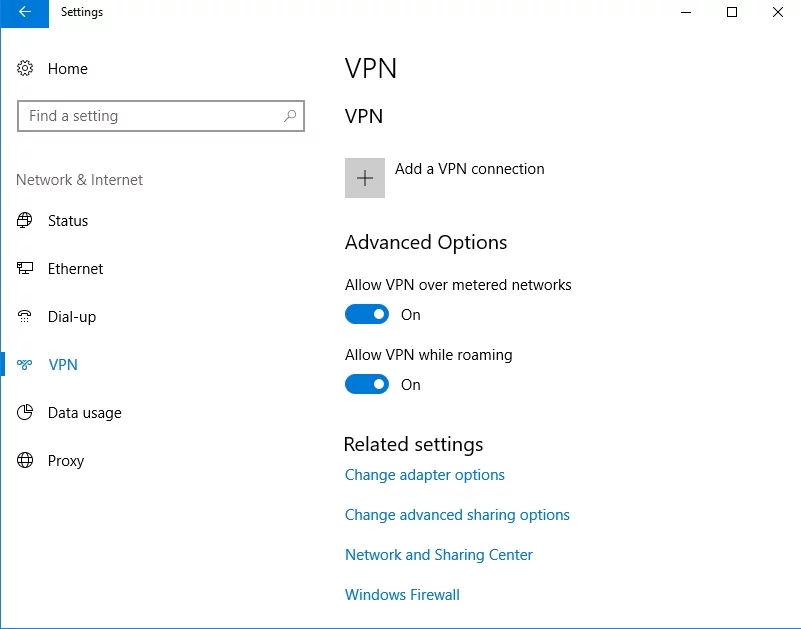
2. ตั้งค่าคุณสมบัติ VPN ของคุณ
ในการกำจัดรหัสข้อผิดพลาด 800 คุณอาจต้องปรับแต่งคุณสมบัติ VPN ของคุณ:
- คลิกขวาที่ไอคอน VPN ของคุณ -> เลือกคุณสมบัติ -> ไปที่แท็บความปลอดภัย
- ไปที่แผงประเภท VPN -> ตั้งค่าเป็น Point to Point Tunneling Protocol (PPTP)
3. กำหนดการตั้งค่าเราเตอร์และไฟร์วอลล์ของคุณ
เราเตอร์และไฟร์วอลล์ของคุณควรจัดเตรียมสำหรับพอร์ต TCP ผ่าน TCP ของ PPTP และ/หรือ VPN 1723 นอกจากนี้ ให้เปิด GRE Protocol 47 สำหรับการเชื่อมต่อ PPTP VPN
4. ปิดใช้งานไฟร์วอลล์และซอฟต์แวร์ป้องกันไวรัสของคุณชั่วคราว
ในการเริ่มต้น ให้ปิดไฟร์วอลล์ของคุณและตรวจดูว่าการจัดการนี้ช่วยแก้ปัญหาของคุณหรือไม่ หากมี ให้กำหนดค่าไฟร์วอลล์ของคุณเพื่อหยุดบล็อกการเชื่อมต่อ VPN ของคุณ หากรหัสข้อผิดพลาด 800 ยังคงอยู่ ให้ปิดใช้งานผลิตภัณฑ์ป้องกันไวรัสของบริษัทอื่นและดูว่าปัญหาหายไปหรือไม่ โปรดทราบว่าคุณอาจต้องติดต่อผู้จำหน่ายของคุณหรือเปลี่ยนไปใช้โซลูชันป้องกันไวรัสอื่นเพื่อให้คุณสามารถใช้ VPN ได้

5. แก้ไขปัญหาเครือข่ายของคุณ
Persistent VPN Error 800 บน Windows 10 อาจหมายความว่าเครือข่ายของคุณมีปัญหา ในการแก้ไขปัญหา ให้ทำตามขั้นตอนต่อไปนี้:
- กดปุ่มโลโก้ Windows + ปุ่ม S -> การค้นหาจะเปิดขึ้น -> พิมพ์ 'ตัวแก้ไขปัญหาเครือข่าย' (โดยไม่ใส่เครื่องหมายคำพูด) ลงไป
- เลือกตัวเลือก 'ระบุและแก้ไขปัญหาเครือข่าย' และเข้าสู่ตัวแก้ไขปัญหา -> คุณจะได้รับคำแนะนำเกี่ยวกับวิธีแก้ไขปัญหาที่เป็นไปได้
6. ล้างแคช DNS ของคุณ
ข้อผิดพลาดในการเชื่อมต่อ VPN มักเกิดจากแคช DNS ที่เสียหาย ดังนั้น ลองล้างข้อมูลเพื่อแก้ไขปัญหาของคุณ:
- กดแป้นโลโก้ Windows + ทางลัด X บนแป้นพิมพ์
- เลือก Command Prompt (Admin) จากรายการตัวเลือก
- ป้อนคำสั่งต่อไปนี้แยกกัน:
อินเทอร์เฟซ netsh ip ลบ arpcache
ipconfig /flushdns
ipconfig / ต่ออายุ - ออกจากพรอมต์คำสั่งแล้วรีสตาร์ท Windows
- ตรวจสอบว่าคุณสามารถเชื่อมต่อกับ VPN ของคุณตอนนี้ได้หรือไม่
7. รีเซ็ต Winsock
การตั้งค่า TCP/IP Winsock ที่เสียหายอาจทำให้ VPN ของคุณทำงานผิดปกติ
นี่คือวิธีที่คุณสามารถรีเซ็ตได้:
- เรียกใช้พรอมต์คำสั่งของคุณในฐานะผู้ดูแลระบบ (ดูการแก้ไขก่อนหน้าสำหรับคำแนะนำทีละขั้นตอน)
- พิมพ์ 'netsh winsock reset' (โดยไม่ใส่เครื่องหมายอัญประกาศ) แล้วกด Enter
- รอให้การรีเซ็ตเสร็จสิ้น -> ในที่สุด คุณจะได้รับข้อความว่า 'Winsock reset completed completed'
- ปิดพรอมต์คำสั่งและรีบูตพีซีของคุณ
8. สแกนพีซีของคุณเพื่อหามัลแวร์
ปัญหาคือ ซอฟต์แวร์ที่เป็นอันตรายอาจแอบผ่านการป้องกันของคุณและสร้างความหายนะให้กับคอมพิวเตอร์ของคุณ รวมถึงปัญหา VPN
ข่าวดีก็คือ Windows 10 จัดเตรียมไว้สำหรับสถานการณ์ดังกล่าว คุณสามารถใช้เครื่องมือ Windows Defender ในตัวเพื่อกำจัดผู้บุกรุกที่เป็นศัตรูซึ่งทำให้ระบบของคุณยุ่งเหยิง:
- ปุ่มเริ่ม -> การตั้งค่า -> ส่วนอัปเดตและความปลอดภัย
- ค้นหา Windows Defender -> เปิด -> เต็ม
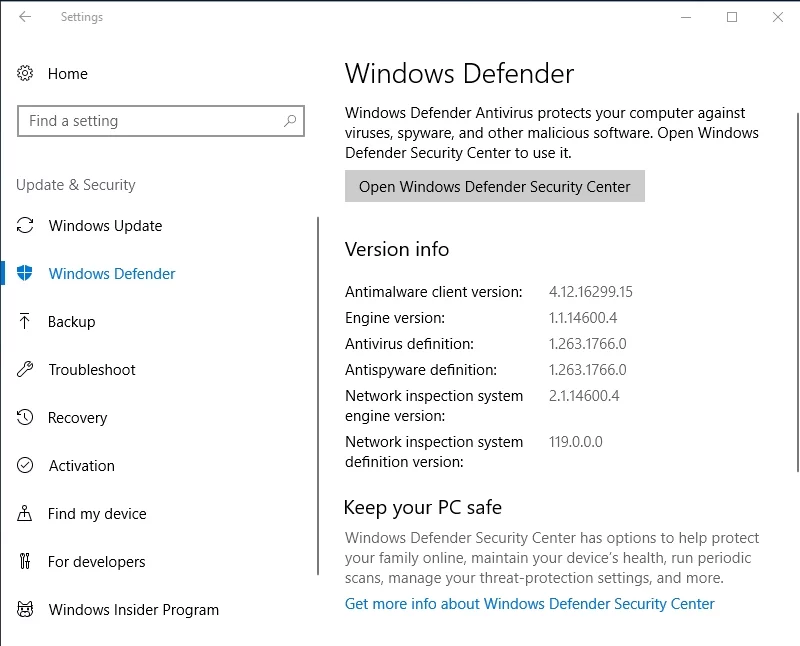
จากที่กล่าวมา คุณยังสามารถใช้โซลูชันแอนตี้ไวรัสหลักของคุณได้ – ทำไมคุณถึงมีโปรแกรมอื่นในคอมพิวเตอร์ของคุณล่ะ?
นอกจากนี้ เราขอแนะนำให้คุณติดตั้งเครื่องมือป้องกันมัลแวร์พิเศษ เช่น Auslogics Anti-Malware บนพีซีของคุณเพื่อกำจัดเอนทิตีที่น่าสงสัยทั้งหมด และทำให้แน่ใจว่าแม้แต่ภัยคุกคามล่าสุดก็จะถูกกันออกไป
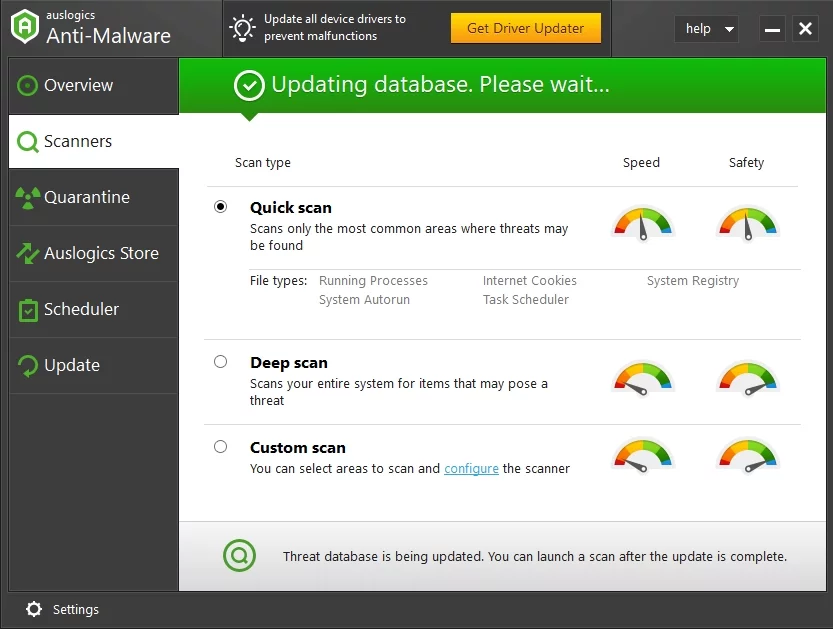
เราหวังว่า VPN ของคุณจะพร้อมใช้งานในขณะนี้
PS
การใช้ VPN เพื่อจุดประสงค์ด้านความปลอดภัยไม่ต้องสงสัยเลยว่าเป็นกลยุทธ์ที่ชาญฉลาด แต่ก็ยังไม่เพียงพอที่จะปกป้องความเป็นส่วนตัวของคุณ เพื่อหลีกเลี่ยงการรั่วไหลของข้อมูลและการละเมิดความปลอดภัย คุณควรทำให้ซอฟต์แวร์ของคุณทันสมัยอยู่เสมอ เฝ้าระวังอาชญากรรมในโลกไซเบอร์ และฝึกฝนการท่องเว็บอย่างปลอดภัย เหนือสิ่งอื่นใด คุณควรปกป้องข้อมูลที่ละเอียดอ่อนของคุณ – เพื่อจุดประสงค์นี้ คุณสามารถใช้ Auslogics BoostSpeed: เครื่องมือมัลติฟังก์ชั่นนี้จะป้องกันไม่ให้ข้อมูลของคุณตกไปอยู่ในมือของผู้ไม่ประสงค์ดี และยิ่งไปกว่านั้น คุณจะได้รับการเพิ่มประสิทธิภาพพีซีของคุณอย่างมาก
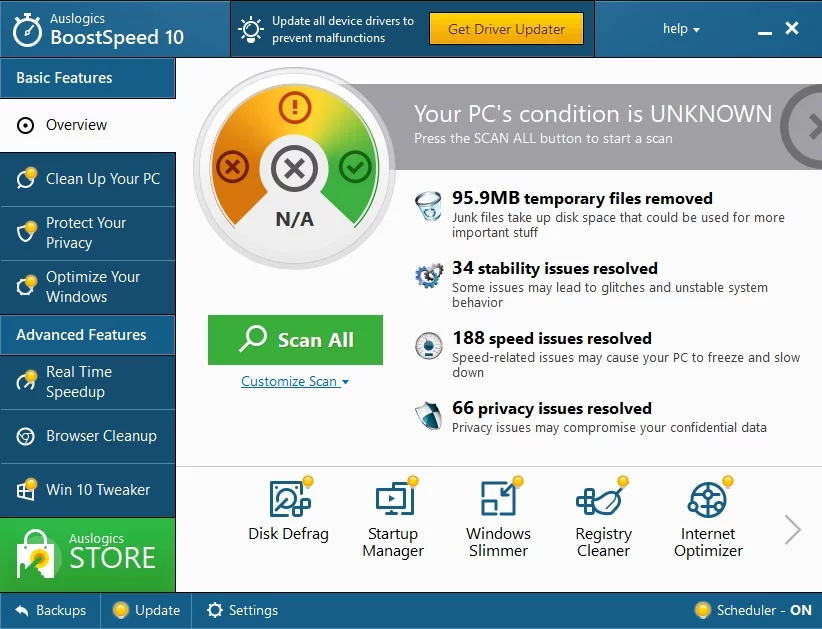
คอมพิวเตอร์ของคุณมักเสี่ยงต่อการถูกโจมตีเมื่อคุณใช้ WIFI สาธารณะไม่ว่าด้วยเหตุผลใดก็ตาม ตามหลักการแล้ว คุณไม่ควรใช้ WIFI สาธารณะสำหรับการโต้ตอบที่ละเอียดอ่อนหรือธุรกรรมที่เป็นความลับ หากคุณต้องใช้ WIFI สาธารณะ คุณควรเชื่อมต่อพีซีของคุณกับ VPN ก่อนที่คุณจะท่องเว็บ
คุณมีความคิดเห็นหรือคำถามเกี่ยวกับปัญหานี้หรือไม่?
เรารอคอยความคิดเห็นของคุณ!
